 Safari 浏览器
Safari 浏览器
Safari 浏览器因其性能、能效和创新的隐私保护(如通行密钥)而深受浏览器用户喜爱。只要你使用同一个 Apple ID 登录 iCloud,标签页栏、扩展以及起始页在 Mac、iPhone 和 iPad 上均可用,因此在任何设备上浏览时都可以获得相同的 Safari 浏览器使用体验。
开始搜索。开始键入字词或网址,Safari 浏览器会向你显示匹配的网站以及建议的网站。或者从 Safari 浏览器起始页中选择个人收藏或经常访问的项目。已打开网站时,你可以在活跃的标签页中键入搜索词以开启新的搜索。

自定 Safari 浏览器起始页。你的起始页可以显示“个人收藏”、“阅读列表”项目和隐私报告等。你可以导入一张你自己的照片以用作背景图像,或者选取其中一张提供的背景。你还可以在设备间共享起始页。若要设定起始页的选项,请点按起始页右下方的 ![]() 。
。
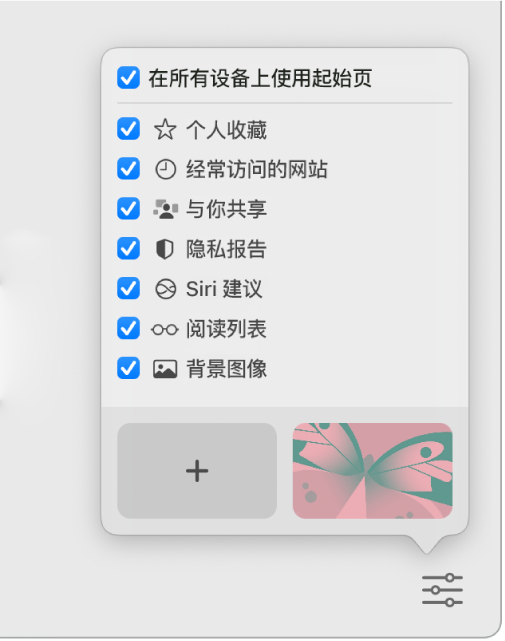
在一个窗口中查看多个网页。点按标签页栏最右侧的 ![]() 或按下 Command-T 以打开新的标签页,然后输入地址。当你更改窗口的大小时,标签页会随之调整大小。
或按下 Command-T 以打开新的标签页,然后输入地址。当你更改窗口的大小时,标签页会随之调整大小。
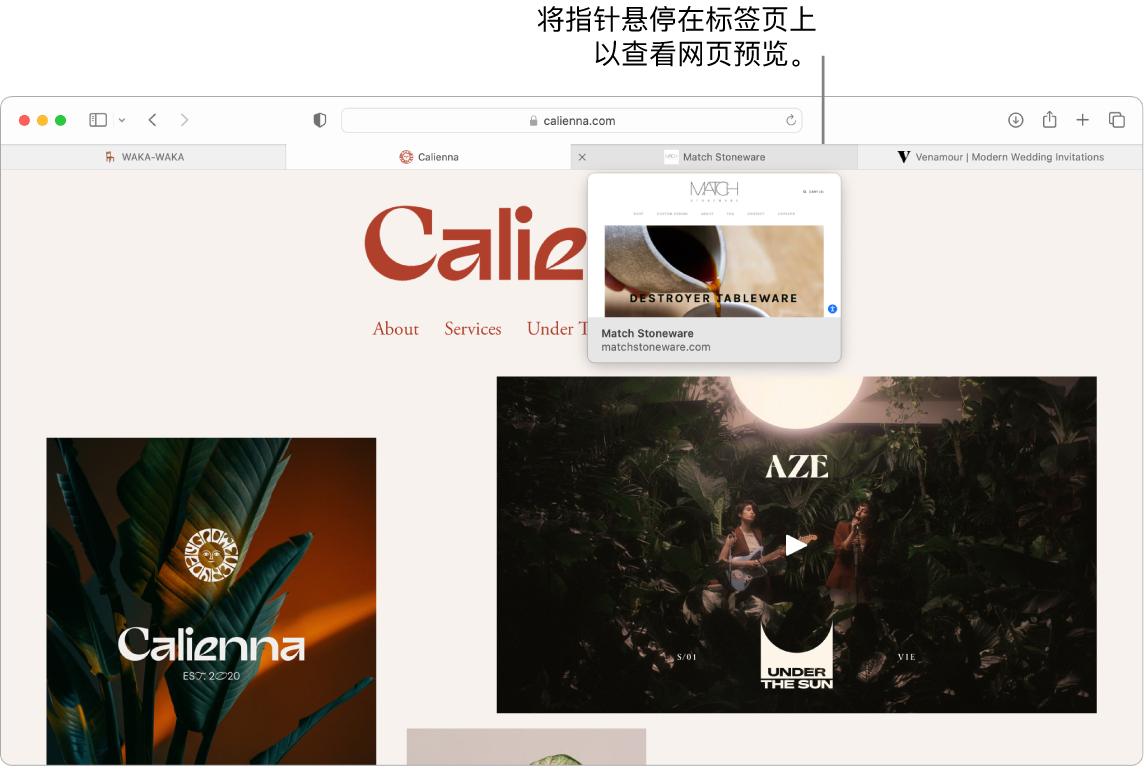
快速查看标签页内容。标签页上的网站图标(与网站关联的图标或标志)可让你一眼即可识别网页。将指针放在标签页上以预览网页内容。
查看边栏。点按“边栏”图标 ![]() 以查看边栏,你可以在其中管理标签页组、书签、阅读列表和“与你共享”链接。你还可以点按边栏中标签页组旁边的
以查看边栏,你可以在其中管理标签页组、书签、阅读列表和“与你共享”链接。你还可以点按边栏中标签页组旁边的 ![]() ,来展开标签页组以查看组内的所有标签页。
,来展开标签页组以查看组内的所有标签页。
用标签页组进行整理。在研究项目或假期时,你可以打开多个标签页,然后通过标签页组进行存储和整理。边栏 ![]() 打开时,点按“添加标签页组”图标
打开时,点按“添加标签页组”图标 ![]() 并选取“新建标签页组”以从已打开的标签页创建群组。或者选取“新建空标签页组”并搜索以将标签页添加到标签页组。标签页组在边栏中存储和显示。使用边栏或弹出式菜单
并选取“新建标签页组”以从已打开的标签页创建群组。或者选取“新建空标签页组”并搜索以将标签页添加到标签页组。标签页组在边栏中存储和显示。使用边栏或弹出式菜单 ![]() (如果边栏被隐藏)来切换标签页组。
(如果边栏被隐藏)来切换标签页组。
协作处理标签页组。你可以在“信息”中发送协作处理标签页组的邀请,对话中的每个人都会自动添加到该标签页组中。在边栏中,点按要共享的标签页组旁边的 ![]() ,选取“共享标签页组”,然后点按“信息”。共享标签页组后,协作者可添加其自己的标签页,你还能看到他人当前正在标签页组中查看的页面。
,选取“共享标签页组”,然后点按“信息”。共享标签页组后,协作者可添加其自己的标签页,你还能看到他人当前正在标签页组中查看的页面。
【注】标签页组在所有使用同一个 Apple ID 登录 iCloud 的设备上可用,因此你可随处访问标签页。
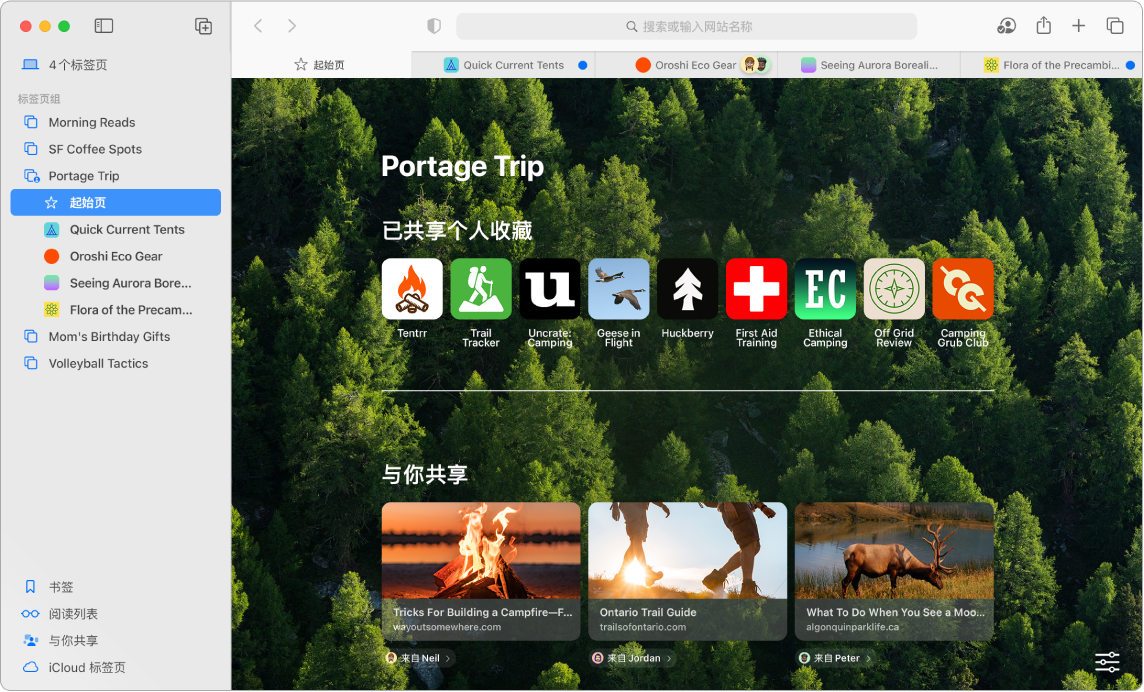
通过专注模式过滤浏览内容。将标签页组设定到特定专注模式以整理浏览内容。例如,将用于工作的标签页和其他日常使用的标签页分开。选取苹果菜单 >“系统设置”,然后点按边栏中的“专注模式”。在右侧选择一个专注模式(如“工作”),点按 ![]() ,然后在“专注模式过滤条件”下方选取“添加过滤条件”。若要进一步了解添加或自定专注模式,请参阅在 Mac 上设置专注模式。
,然后在“专注模式过滤条件”下方选取“添加过滤条件”。若要进一步了解添加或自定专注模式,请参阅在 Mac 上设置专注模式。
使用通行密钥保护数据。通行密钥可在你登录网站时保护你的安全,以及使用触控 ID 或面容 ID 代替密码。通行密钥在非 Apple 设备上也会生效。使用通行密钥时,它们会存储在 iCloud 钥匙串中,通行密钥可防范钓鱼攻击和数据泄露,因此比双重认证更加安全。
若要使用通行密钥,你必须在云端设置中打开“密码与钥匙串”。登录网站时,请选取为该站点存储通行密钥。若要登录,你可以使用触控 ID 或者 iPhone 或 iPad。若要进一步了解设置和使用通行密钥,请参阅在 Mac 上使用通行密钥登录帐户。
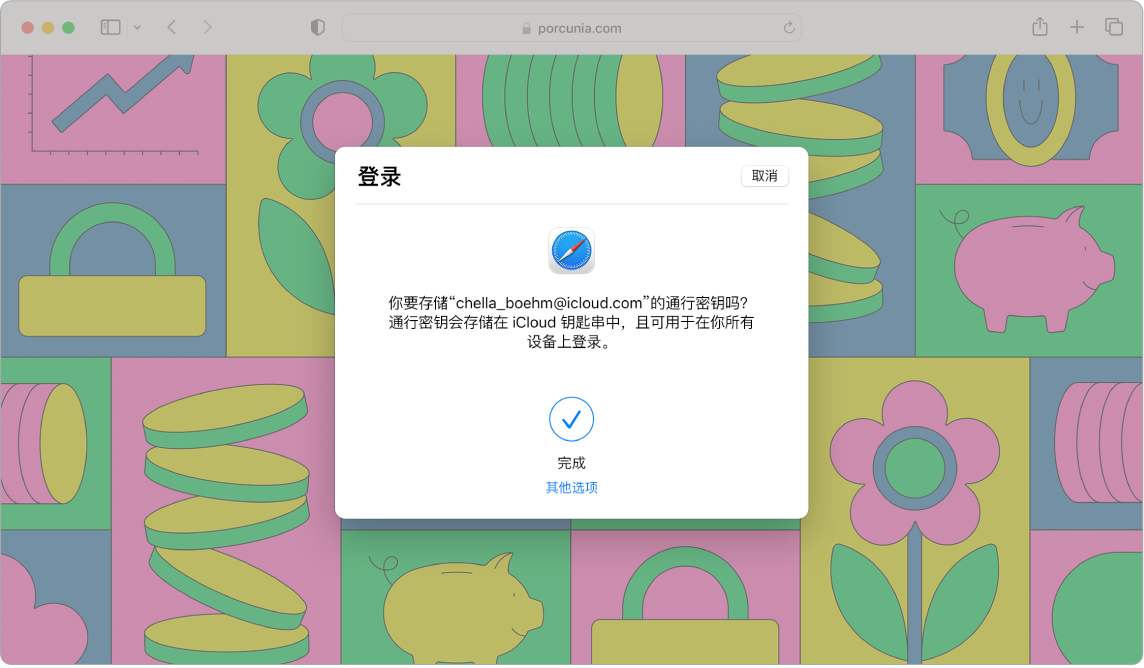
与你共享。“通讯录”中的朋友在“信息”中与你共享有趣的报道、菜谱以及其他链接后,内容会自动显示在 Safari 浏览器起始页的“与你共享”部分以及边栏中。Safari 浏览器和“新闻”中发现的报道会显示在这两个 App 的边栏中,因此你可以在方便时阅读。
发现扩展。扩展可拓展 Safari 浏览器的功能,为你提供个性化的浏览体验。你可以查找扩展来屏蔽广告、查找优惠券、修改语法和快速存储收藏的网站上的内容。选取“Safari 浏览器”>“Safari 浏览器扩展”来在 App Store 中查看扩展类别,其中有精选的 Safari 浏览器扩展以及各种类别(“升级网页浏览体验”、“轻松阅览信息”、“免费 App 排行”等)。获取扩展后,请在 Safari 浏览器设置中打开它们。选择“扩展”标签页,然后点按复选框以打开扩展。
在网页上做笔记。使用快速备忘录直接在网页上高亮标记内容和做笔记,以便存储备忘录以供下次访问。点按网页的“共享”按钮 ![]() 并选取“添加快速备忘录”。从“备忘录”边栏打开并查看存储的快速备忘录,或者返回网页并轻点所存储备忘录的缩略图以打开。
并选取“添加快速备忘录”。从“备忘录”边栏打开并查看存储的快速备忘录,或者返回网页并轻点所存储备忘录的缩略图以打开。
浏览网页更安全、更私密。Safari 浏览器可自动将你访问的站点升级到 HTTPS,以及在你访问不安全或可能尝试诱骗你分享个人数据的网站时发出警告。它还会通过识别跟踪器并移除其保留的数据来防止你被跨站跟踪。Safari 浏览器在允许社交网络查看你在第三方网站上的活动前,会请求权限。而且,Safari 浏览器通过使你的 Mac 更难以识别来防止网页跟踪。“智能防跟踪”可阻止跟踪器使用你的 IP 地址剖析你的信息。
隐藏你的电子邮件地址。iCloud+ 订阅可让你在需要时(例如在网站上填写表单时)创建随机且唯一的电子邮件地址,且可使用的地址无数量限制。为某一站点使用“隐藏邮件地址”创建地址后,发送到该地址的电子邮件会转发到你的个人电子邮件帐户。你可以在不共享真实电子邮件地址的情况下接收电子邮件,也随时可以停用“隐藏邮件地址”创建的地址。请参阅使用 iCloud+ 中的“隐藏邮件地址”创建随机且唯一的电子邮件地址。
查看隐私报告。若要进一步了解站点如何处理你的隐私,请点按活跃的标签页左侧的“隐私报告”按钮 ![]() 以查看 Safari 浏览器在每个网站上阻止的跨站跟踪器。点按
以查看 Safari 浏览器在每个网站上阻止的跨站跟踪器。点按 ![]() 以查看隐私报告,了解有关网站的活跃跟踪器的更多详细信息。
以查看隐私报告,了解有关网站的活跃跟踪器的更多详细信息。
翻译网页。你可以在 Safari 浏览器中快速翻译整个网页。当遇到 Safari 浏览器可以翻译的网页时,你会在网站地址栏中看到翻译按钮 ![]() 。点按以在语言之间翻译。按钮会改变颜色
。点按以在语言之间翻译。按钮会改变颜色 ![]() 以显示网页已翻译。
以显示网页已翻译。
【注】“翻译”功能并非在所有地区或语言都可用。你可以在 Safari 浏览器:网页翻译中查找可用语言的列表。
【提示】在网页中,用力点按字词来查看其定义或维基百科文章(如果可用)。尝试在其他 App(如“信息”或“邮件”)中用力点按文本以获取更多信息。
了解更多。请参阅《Safari 浏览器使用手册》。